CAD如何定位直线中心点?
在使用CAD软件绘图绘制对称图形的时候,应该如何高效便捷定位直线中心点呢?下面就与小编一起来看看CAD定位直线中心点的方法吧。
具体步骤
1.打开中望CAD软件,在CAD左侧工具栏找到直线工具。
或者在命令行输入L+空格键直接绘制一条CAD直线,利用这条直接来给大家演示定位直线中心点的方法。
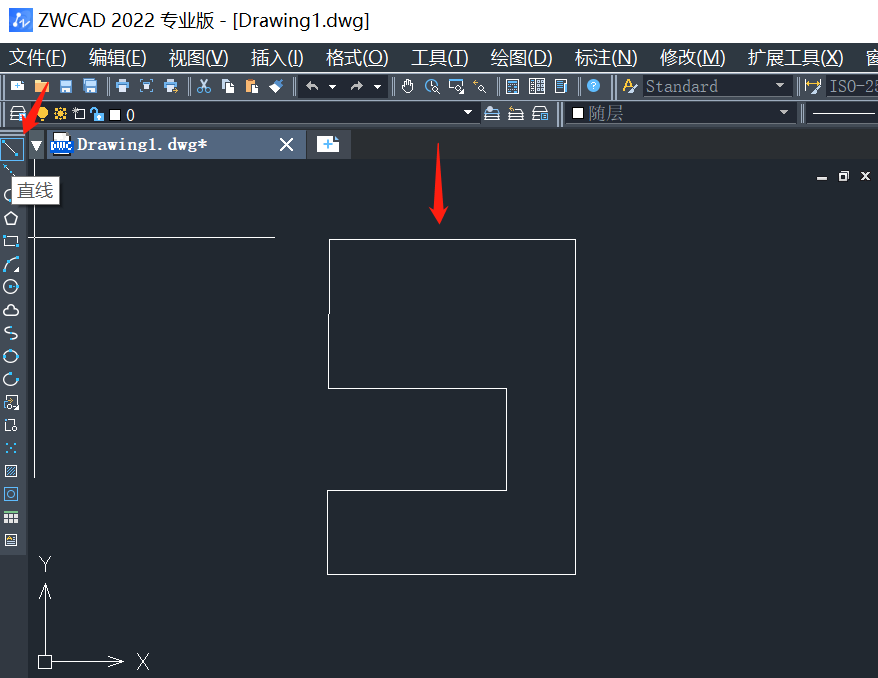
2.在顶部菜单栏,选择【工具】-【草图设置】,点击之后进入设置捕捉直线中心点界面。
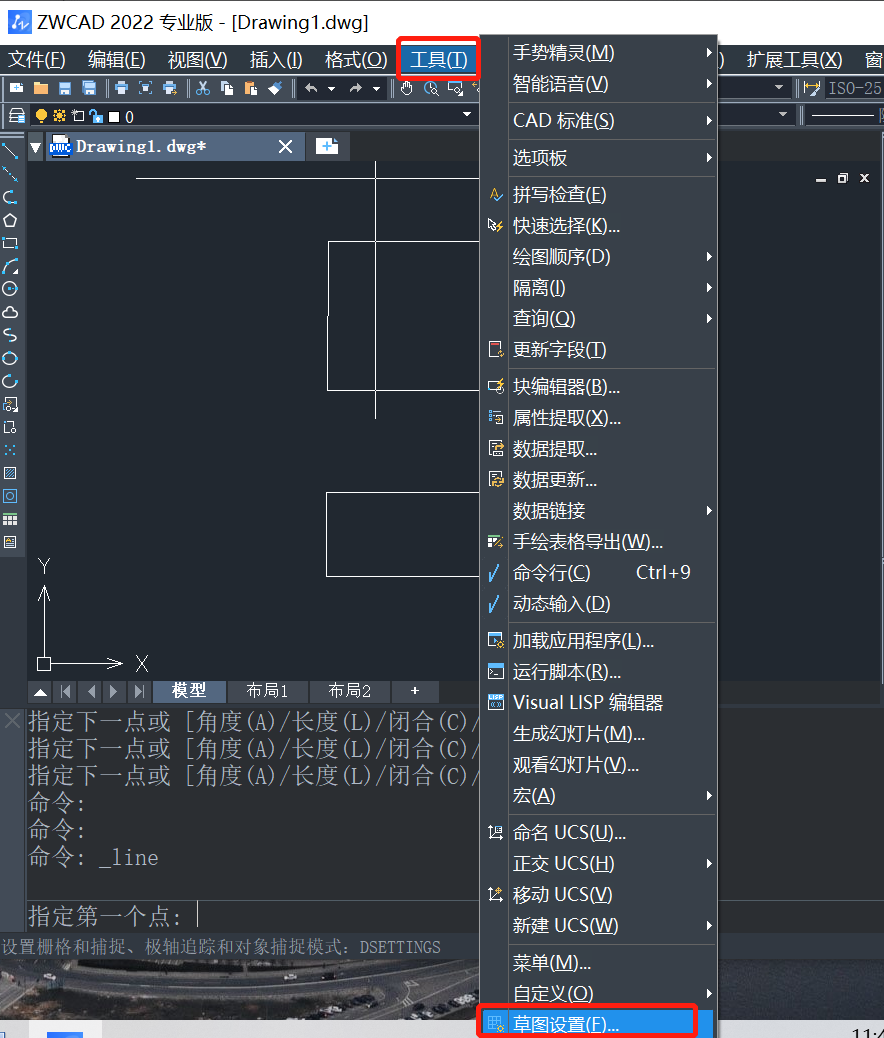
3.出现一个草图设置窗口,这里选择【对象捕捉】按钮,接着勾选【中点】选项之后就可以使用CAD对象捕捉功能定位直线中点,点击确定。
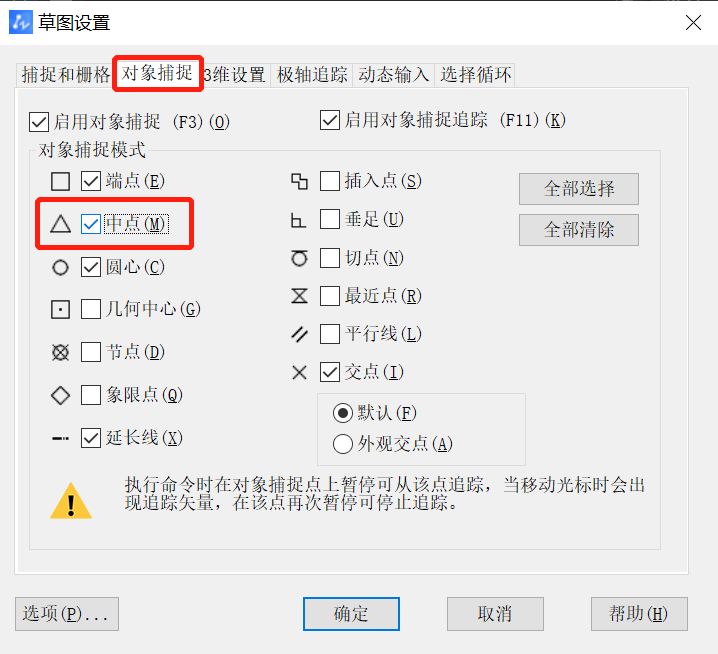
4.把鼠标放在已画好的CAD上面,往中间移动,到中心点的时候,在中心点会出现一个三角形。上面显示中点就是这条线的中心点。
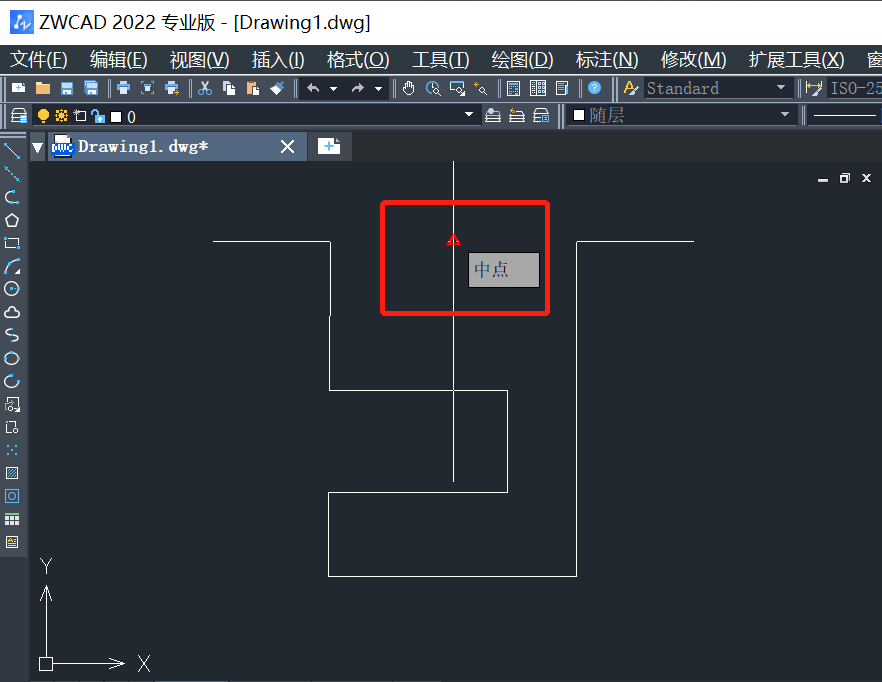
这样就成功完成CAD直线中心点的定位了,以上就是小编的全部分享,希望能帮到大家,感谢阅读。
推荐阅读:CAD查找替换文字的步骤
推荐阅读:CAD超级填充之图像填充
·定档6.27!中望2024年度产品发布会将在广州举行,诚邀预约观看直播2024-06-17
·中望软件“出海”20年:代表中国工软征战世界2024-04-30
·2024中望教育渠道合作伙伴大会成功举办,开启工软人才培养新征程2024-03-29
·中望将亮相2024汉诺威工业博览会,让世界看见中国工业2024-03-21
·中望携手鸿蒙生态,共创国产工业软件生态新格局2024-03-21
·中国厂商第一!IDC权威发布:中望软件领跑国产CAD软件市场2024-03-20
·荣耀封顶!中望软件总部大厦即将载梦启航2024-02-02
·加码安全:中望信创引领自然资源行业技术创新与方案升级2024-01-03
·玩趣3D:如何应用中望3D,快速设计基站天线传动螺杆?2022-02-10
·趣玩3D:使用中望3D设计车顶帐篷,为户外休闲增添新装备2021-11-25
·现代与历史的碰撞:阿根廷学生应用中望3D,技术重现达·芬奇“飞碟”坦克原型2021-09-26
·我的珠宝人生:西班牙设计师用中望3D设计华美珠宝2021-09-26
·9个小妙招,切换至中望CAD竟可以如此顺畅快速 2021-09-06
·原来插头是这样设计的,看完你学会了吗?2021-09-06
·玩趣3D:如何使用中望3D设计光学反光碗2021-09-01
·玩趣3D:如何巧用中望3D 2022新功能,设计专属相机?2021-08-10
·CAD如何解决样条曲线转多段线失败2019-04-03
·如何解决CAD圆形变成多边形?2022-06-21
·CAD中如何用简易的方法绘制门2017-10-27
·为什么CAD图纸中空间图形转到模型空间会跑位2024-06-11
·CAD波浪线绘制技巧2020-06-04
·CAD如何绘制简单图形2022-01-27
·CAD软件卡住或者未响应的解决方法(WIN10输入法不兼容)2024-07-24
·CAD如何创建不规则视口?2022-08-11














